word框线怎么添加和删除 WORD如何删除边框线(图解)
更新时间:2023-06-21 12:58:15作者:jiang
word框线怎么添加和删除,Word文档是我们日常工作中不可或缺的工具之一,而边框线是一种常见的文档美化方式,有时候我们需要向文档添加边框线来突出某些内容,而有时候我们也需要删除边框线以使文档更加清晰简洁。那么如何添加和删除边框线呢?本文将针对这个问题作出详细的图解说明,希望能够对大家有所帮助。
具体步骤:
1.如果刚自动生成的
会在横线旁边有一个闪电的符号,这个时候点击。会有“撤销边框线”,选择后会删除此横线,然后还可以选择“停止自动创建边框线”,这样就不会在产生这种删除不掉的横线。如下图。或者请你直接Ctrl+Z恢复上步操作即可。
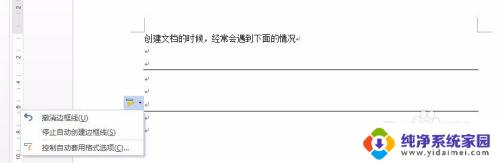
2.通过段落框线删除
如果这个时候已经生成了此横线,可以通过选中横线。选择段落,如下图操作即可
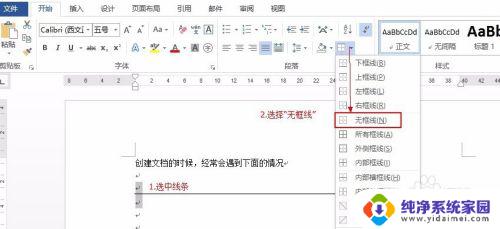
3.通过格式消除格式删除
如果这个时候已经生成了此横线,就不能在闪电符号里面取消。我们可以再横线的前一行的顶端,选择“清除格式”(word2007及以上操作如下图)。如果是word 2003,请进入菜单“格式”,“样式和格式”,选择清除格式。
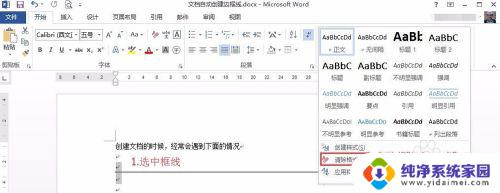
以上就是添加和删除word框线的全部内容,如果您还有不清楚的地方,可以参考一下我提供的步骤进行操作,希望这对您有所帮助。
word框线怎么添加和删除 WORD如何删除边框线(图解)相关教程
- 如何删除文本框的边框线 Word文本框边框线消失
- word怎么删除添加的文本框 Word中如何删除文本框内容
- word页面边框怎么删除 Word如何删除页面边框
- word添加的文本框怎么删除 Word如何删除插入的文本框
- word里删除线怎么添加 在Word文档中如何给文字添加删除线
- word文档如何设置下划线 word如何添加下划线和删除线
- word中删除线怎么弄 Word文档添加删除线方法
- word文字框怎么删除 如何在word中删除插入的文本框
- 怎么样删除文本框的边框 word文本框去掉边框方法
- word里面文本框的边框怎么消除 word文本框边框去除教程
- 笔记本开机按f1才能开机 电脑每次启动都要按F1怎么解决
- 电脑打印机怎么设置默认打印机 怎么在电脑上设置默认打印机
- windows取消pin登录 如何关闭Windows 10开机PIN码
- 刚刚删除的应用怎么恢复 安卓手机卸载应用后怎么恢复
- word用户名怎么改 Word用户名怎么改
- 电脑宽带错误651是怎么回事 宽带连接出现651错误怎么办